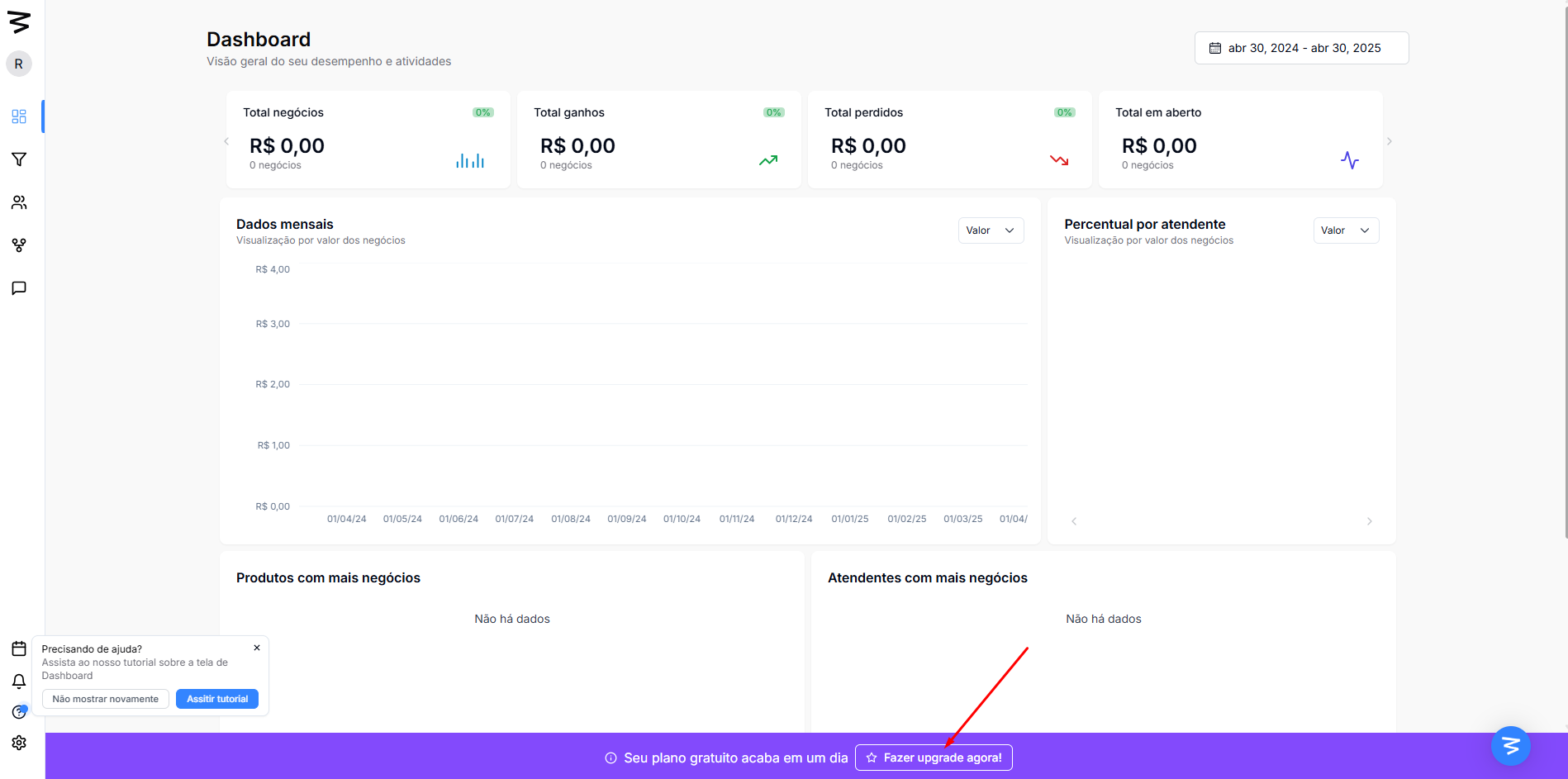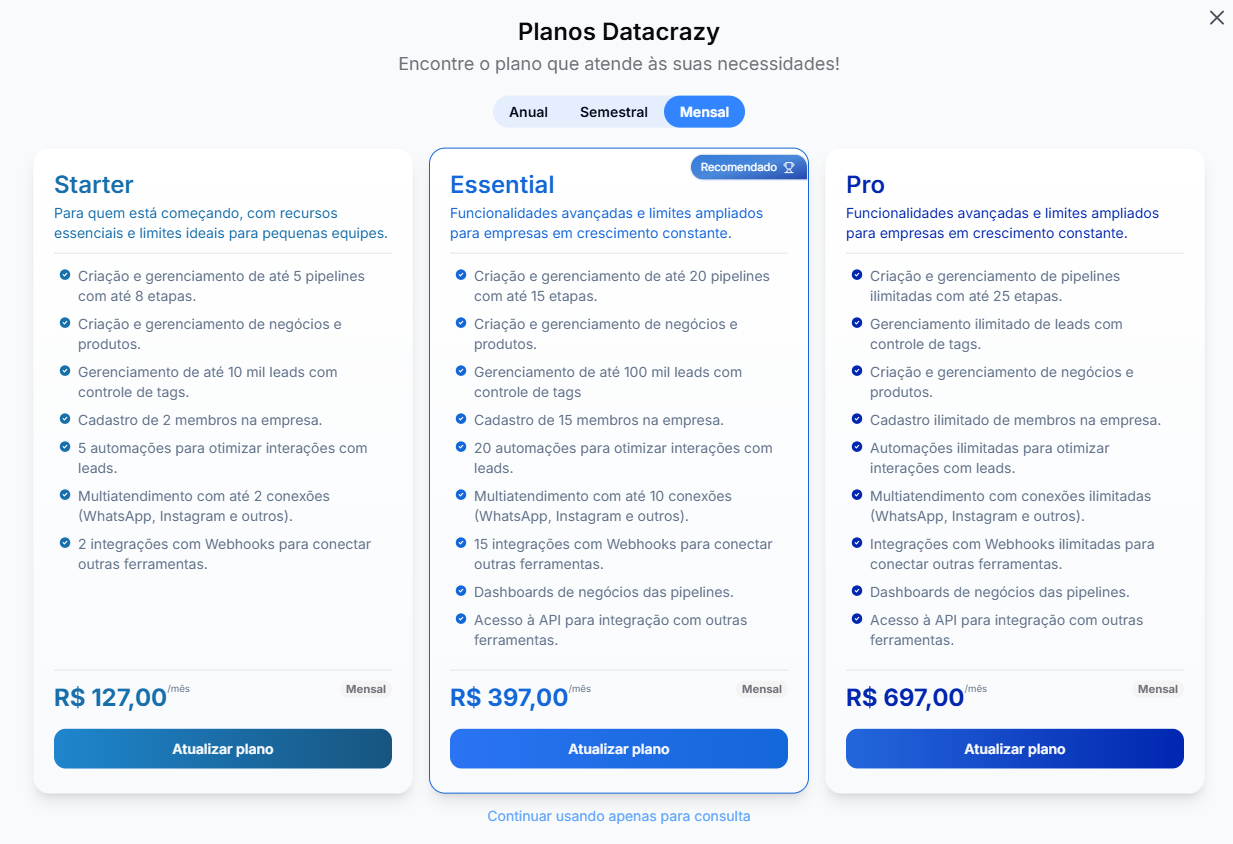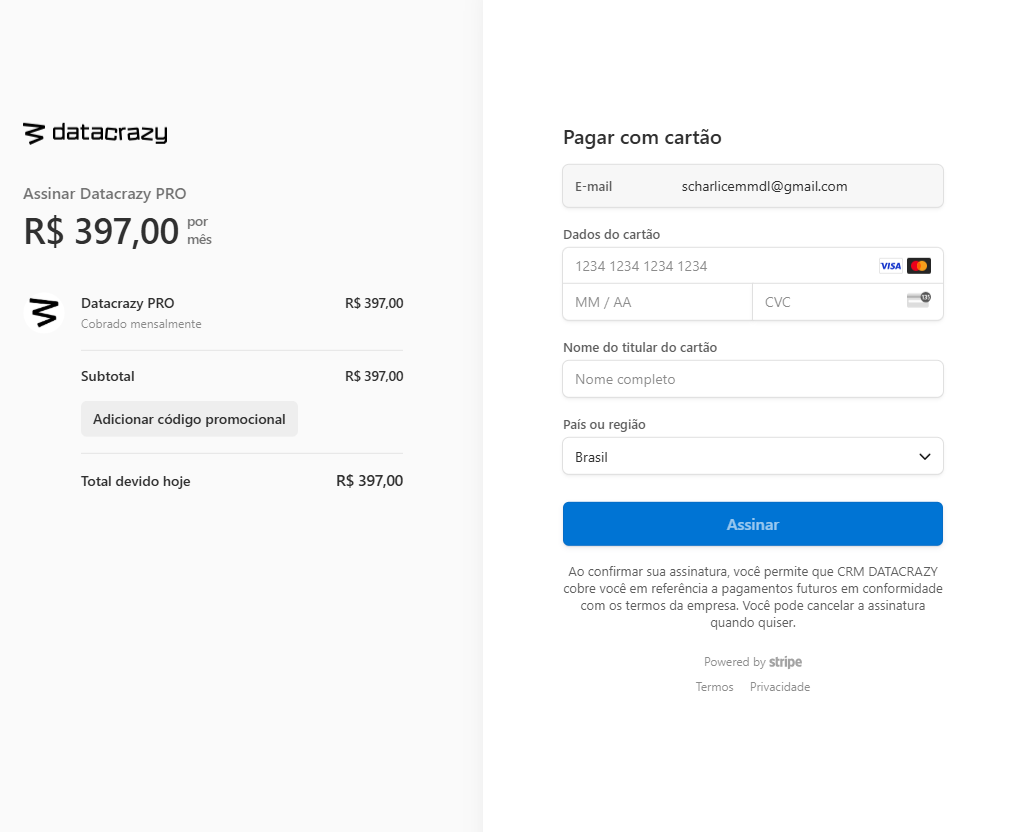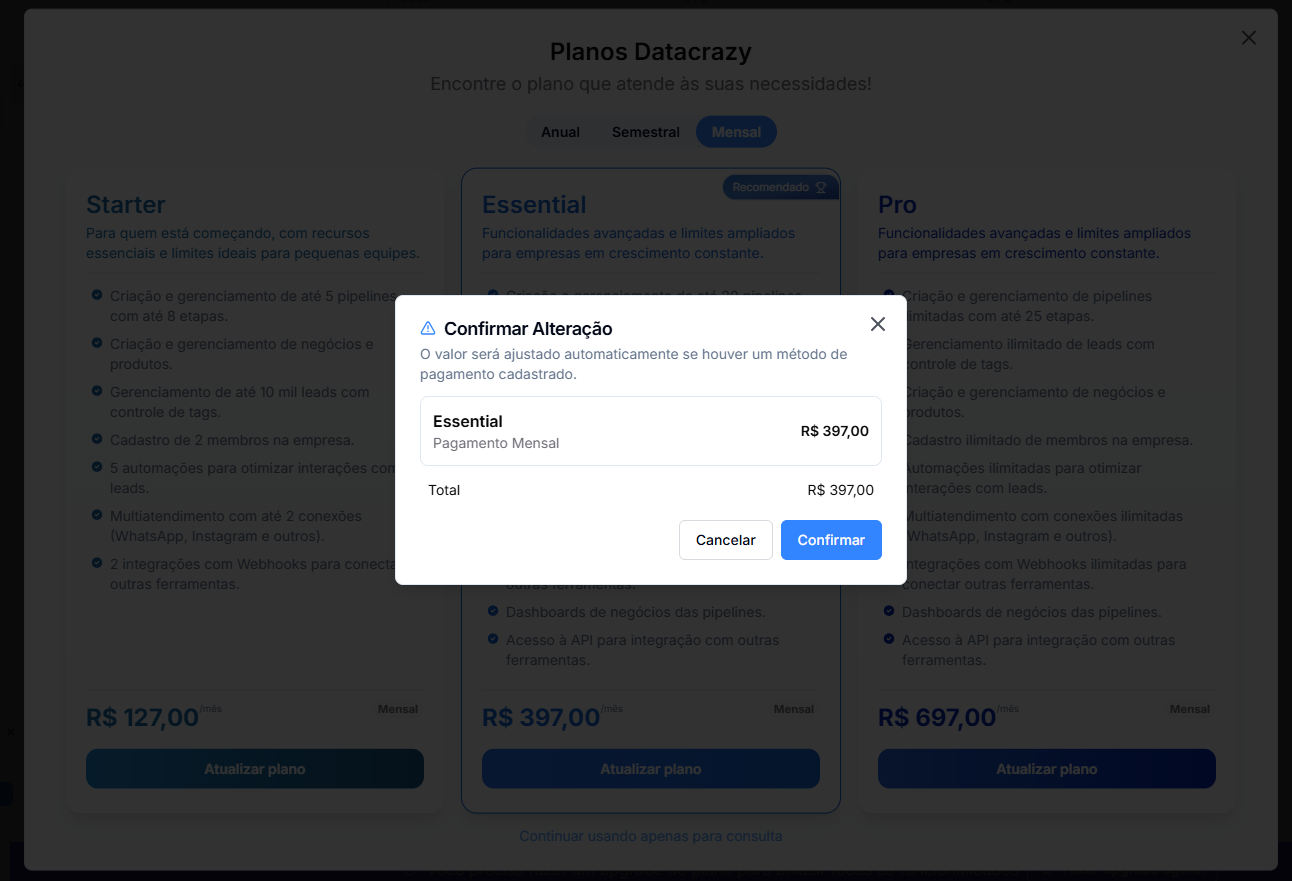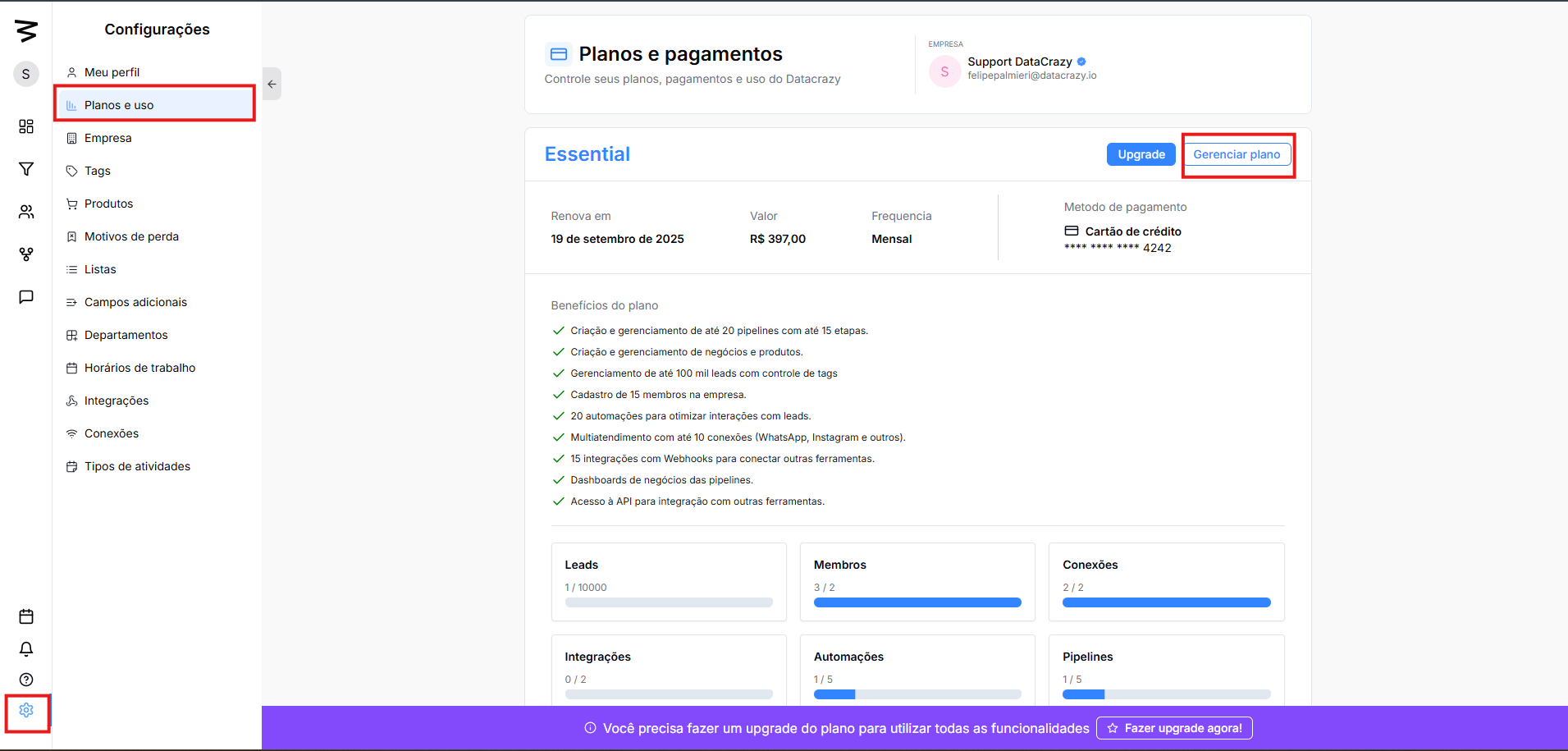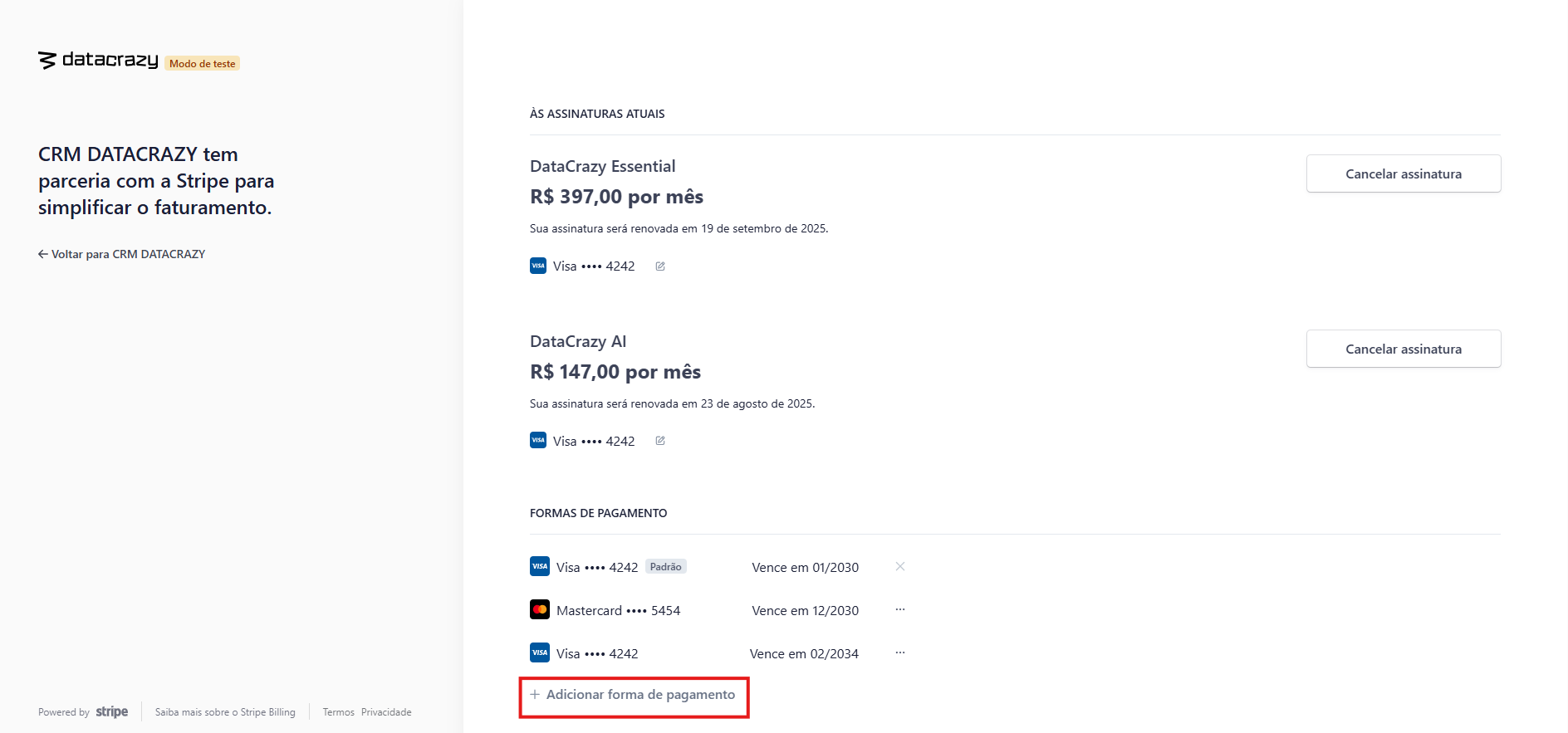Atualização de Upgrade de Planos e Formas de Pagamento
ParaEste realizarguia mostra como atualizar o plano contratado e gerenciar as formas de pagamento de maneira prática e segura dentro da mensalidade, siga as etapas abaixo:plataforma.
Etapa 1: Acessar a Tela de Upgrade
- Após fazer login, clique no botão de "Fazer upgrade agora!” que aparece na tela inicial.
Etapa 2: Proceda para a página de pagamentoUpgrade
- Clique novamente no botão atualizar plano para ser redirecionado.
Etapa 3: InsiraConfirmar osAlteração dadosde do cartãoUpgrade
NaCliquepáginaemdeconfirmarpagamento,parapreencha as informações do cartão.seguir.
Etapa 4: CliquePlano em “Assinar” para concluir o pagamento.Atualizado.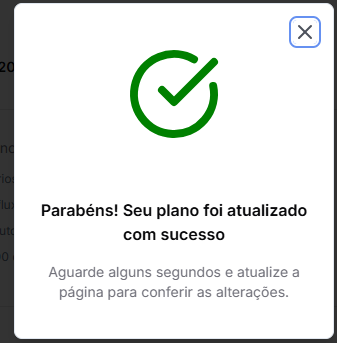
Etapa 5: Alteração de Forma de Pagamento
ComClique em configurações no canto inferior esquerdo- Após abrir as configurações clique em planos e uso
- Ao abrir a seção de planos e uso, será exibida a pagina correspondente. Clique em gerenciar plano para prosseguir
Etapa 6: Gerenciar Plano
- No botão gerenciar planos, será aberta uma nova aba exibindo suas assinaturas atuais e as formas de pagamento cadastradas. Para alterar, clique em adicionar nova forma de pagamento.
Seguindo esses passos, você teráconseguirá configuradogerenciar suaseus conta, cadastrado sua empresaupgrades e realizadoformas ode pagamento de maneira simples e rápida. Caso tenha dúvidas, nosso time de suporte está à disposição para utilização completa do CRM Datacrazy.ajudar.